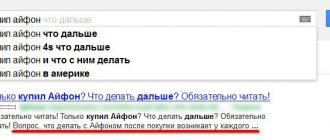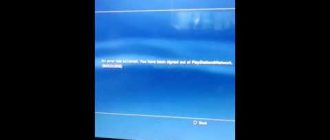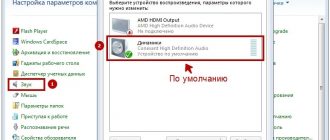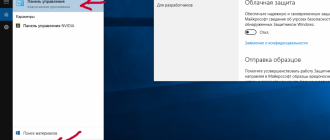Содержание
Qtranslate что это за программа
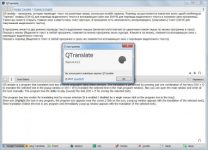
Для тех, кто профессионально занимается переводами с иностранных языков, есть Abbyy Lingvo. Те, кто постоянно сталкивается с иноязычными текстами, которые требуется быстро обрабатывать и в целом понимать, пользуются системами машинного перевода Promt.
А если нужно обращаться к переводчику лишь время от времени, чтобы получить толкование незнакомого слова в тексте или примерно понять, о чем идет речь на китайском сайте, то контекстные переводчики незаменимы.
Эти небольшие программы удобны тем, что всегда находятся под рукой и готовы предоставить перевод по первому требованию.
Контекстные переводчики появились не вчера и не позавчера. Но с проникновением Интернета в массы они совершенно изменились. Раньше это были приложения, состоящие из программного модуля и словарей.
Некоторые словари поставлялись вместе с программой, дополнительные нередко нужно было скачивать отдельно. Обзор таких приложений — «Суфлеры-полиглоты или кое-что о контекстных переводчиках» — можно найти в архиве нашего сайта за 2007 год.
Но если попытаться перейти по указанным в статье ссылкам, можно увидеть, что почти все программы за эти пять лет прекратили свое существование или же заброшены.
Когда широкополосный Интернет появился в каждом доме, стало гораздо удобнее пользоваться онлайновыми сервисами для перевода, а вместе с ними появились и новые контекстные переводчики.
Они больше не хранят словари на жестком диске, и для их работы не нужно скачивать ничего, кроме программной оболочки. Как только пользователь делает запрос, приложение ищет перевод на одном из популярных веб-сервисов и выдает результат в своем окне.
Конечно, такой подход требует наличия постоянного соединения с Интернетом, ну а у кого его сейчас нет?
⇡#Client for Google Translate 6.0
- Разработчик: TranslateClient
- Операционная система: Windows
- Распространение: бесплатно (есть платная версия)
- Русский интерфейс: есть
В течение нескольких лет эта программа для многих была самым лучшим решением для быстрого перевода слов и текстов.
Вместо того чтобы открывать в браузере страницу translate.google.com, можно было пользоваться этой предельно простой утилитой. Можно было вставлять текст для перевода непосредственно в ее окно или, как вариант, копировать символы и щелкать по значку Client for Google Translate в трее.
В последнем случае перевод выводился в области курсора, так что не нужно было даже переключаться между окнами.
В середине 2011 года Google изменила условия предоставления API своего сервиса Google Translate — разработчикам, которые используют в своих продуктах движок сервиса, было предложено приобрести лицензию стоимостью $20 за миллион символов.
После этого нововведения в бесплатную версию программы был добавлен движок Microsoft Bing, а перевод с помощью Google Translate стал предлагаться в версии Pro (наряду с возможностью подключения словарей и некоторыми другими функциями). Однако в ноябре прошлого года и эта лавочка закрылась.
Изменения в политике использования API сервиса Bing предусматривают бесплатное использование сервиса лишь в рамках 4 млн символов в месяц. За то, чтобы расширить лимит, нужно платить $10 за миллион символов.
С того момента, как было введено ограничение от Microsoft, развитие программы затормозилось. Client for Google Translate теперь работает только первые дни месяца, пока пользователи программы не исчерпают лимит от Microsoft (квота в 4 млн символов предоставляется на всех).
После этого вместо перевода можно увидеть безрадостное сообщение Microsoft Translator is over the quota. Try again later or switch to Google Translate.
Понятное дело, что можно купить Pro-версию, но на фоне бесплатных альтернативных приложений некогда очень популярный Client for Google Translate кажется мертвым проектом.
⇡#QTranslate 4.1
- Разработчик: QuestSoft
- Операционная система: Windows
- Распространение: бесплатно
- Русский интерфейс: есть
Совершенно непонятно, как это удалось разработчикам QTranslate, но в этой бесплатной программе работает перевод и через Google, и через Bing, и еще через несколько популярных сервисов: «Яндекс», Promt, Babylon, SDL. При желании любой из сервисов и поддерживаемых языков перевода можно отключить.
Интерфейс программы минималистичен, но в то же время тут есть все, что нужно для быстрого перевода: аккуратные вкладки с названиями сервисов размещены внизу, есть два поля для текста, а также панель, используя которую, можно выбрать направление перевода, быстро поменять языки местами, очистить поля. Щелчок по наушникам в полях для ввода текста включает его озвучивание.
Для того чтобы быстро перевести слово или пару предложений, можно даже не отвлекаться на переключение к окну программы. Просто скопируйте текст в буфер обмена, и рядом с курсором появится значок QTranslate. Щелчок по нему выведет всплывающее окно с готовым переводом.
Несмотря на малюсенький размер, в нем еще и поместилось несколько полезных команд.
А еще QTranslate может использоваться для поиска незнакомых терминов в словарях. Если выбрать во всплывающем окошке не быстрый перевод, а открытие окна словарей, можно узнать, что знает об искомом слове Wikipedia, Definr, ImTranslator, поиск Google и другие сервисы.
Для обращения к веб-ресурсам можно настроить использование прокси-сервера, а также задать время таймаута.
Кстати, если быстрый перевод не нужен, иконку программы легко отключить в настройках. И наоборот, предусмотрена возможность быстрого отображения перевода сразу же при выделении текста. В общем, как кому нравится.
Кроме этого, программа может выводить инструменты для перевода в области курсора при нажатии заранее определенных сочетаний клавиш (по умолчанию это Ctrl+Q). В настройках задаются исключения — приложения, в которых QTranslate работать не будет.
Также можно включить перевод элементов интерфейса: просто подведите курсор к нужной надписи, нажмите CTRL+Q — и перевод появится во всплывающем окне.
Программа запоминает историю переводов и дает возможность сохранить ее в виде файла HTML. В дополнение к основным функциям, QTranslate предлагает также виртуальную клавиатуру с поддержкой около тридцати языков.
⇡#Dicter 3.32
- Разработчик: Dicter
- Операционная система: Windows
- Распространение: бесплатно
- Русский интерфейс: есть
Dicter — одна из самых простых программ для перевода текстов.
Настройки в ней практически отсутствуют, изменить можно только горячие клавиши для вызова окна переводчика, размер шрифта и параметры автозапуска вместе с Windows.
Контекстный перевод выполняется сочетанием клавиш (по умолчанию — одновременное нажатие левых клавиш CTRL и ALT), также можно выделить текст и щелкнуть по значку Dicter в системном трее.
По умолчанию окно программы возникает в упрощенном режиме, когда показывается только перевод, есть возможность поменять его направление, прослушать готовый текст, отредактировать его и скопировать в буфер обмена. Если переключиться в расширенный режим окна, также появится поле с оригиналом.
Для получения перевода Dicter использует сервис Google Translate, но никаких ограничений на перевод в программе нет.
Возможно, свои расходы на покупку права использования API разработчики покрывают за счет того, что инсталлятор с настройками по умолчанию устанавливает рекламный модуль сервисов от «Яндекса» (будьте внимательны при установке и не забудьте снять все флажки!).
Источник: https://dcvesta.org/qtranslate-chto-eto-za-programma/
Онлайн переводчик QTranslate
QTranslate — бесплатный онлайн переводчик, который работает в операционной системе Windows. Эта простая крошечная программа использует различные службы онлайн перевода, поэтому для ее работы необходимо подключение к интернету.
Переводчик QTranslate можно использовать для перевода слов, предложений или большого фрагмента текста. В данный момент, каких-либо ограничений на размер переводимого текста нет.
Вы можете скачать программу переводчик с официального сайта. На официальном сайте на странице «Languares», вы можете узнать, какие языки поддерживаются системами перевода, которые работают в этой программе QTranslate.
Со страницы загрузки вы можете скачать обычную версию программы или переносную (portable) версию, которая не требует установки на компьютер.
https://www.youtube.com/watch?v=5TFjiD4Dokw
Запустите установку программы QTranslate на свой компьютер. Установка приложения будет происходить на английском языке.
Программа QTranslate, после установки на компьютер, занимает очень мало места, ее размер — менее 1 МБ.
После завершения установки происходит запуск программы, открывается главное окно онлайн переводчика QTranslate.
Настройки QTranslate
В главном окне, в верхней области, которая предназначена для вставки оригинального текста, размещена информация об использовании в программе горячих клавиш клавиатуры.
На средней панели находятся кнопки для определения направления перевода, а также кнопки «Очистить» и «Перевести».
Ниже этой панели, расположена область, в которой будет отображен перевод текста.
В самом низу окна программы, расположена нижняя панель. Там находятся кнопки для переключения между поддерживаемыми системами онлайн перевода.
В данный момент существует поддержка таких сервисов для перевода:
- Google Translate (translate.google.com).
- Microsoft Translator (microsofttranslator.com).
- Promt (www.translate.ru).
- Babilon (www.babylon.com).
- SDL (www.freetranslation.com).
- Yandex (translate.yandex.ru).
- yudao (www.youdao.com).
В настройки программы можно войти, если для этого нажать на небольшой треугольник в правой верхней части окна. После этого откроется контекстное меню, в котором нужно будет нажать на пункт «Настройки».
Программу QTranslate можно запускать со стартом операционной системы. Для этого в настройках, во вкладке «Основные», в разделе «Общие» следует активировать пункт «Запускать вместе с Windows».
Во вкладке «Языки перевода» вы можете выбрать необходимые языки или отметить все доступные.
В случае необходимости, для ввода слов, можно будет использовать клавиатуру, которая поддерживает 28 языков.
Перевод текста в QTranslate
Значок программы QTranslate располагается в области уведомлений (трее). Переводить в QTranslate можно используя главное окно программы или при помощи всплывающего окна.
Для перевода текста, его нужно будет выделить, а затем нажать на клавиши клавиатуры «Ctrl» + «Ctrl» для просмотра перевода в главном окне программы. Вы можете переключать между системами онлайн перевода для просмотра различных вариантов перевода вставленного текста.
Для перевода, текст можно будет выделить, а затем просто перетащить его в главное окно программы QTranslate. В этом случае, можно вручную выбрать направление перевода, а потом нажать на кнопку «Перевести».
Выделенный текст с веб-страницы, или любой программы, которая поддерживает копирование, можно просто скопировать и вставить в окно онлайн переводчика QTranslate стандартным способом.
В QTranslate существует два режима выделения с помощью мыши. Режимы переключаются кликом по иконе программы QTranslate, которая расположена в системном трее. В зависимости от режима, иконка онлайн переводчика будет черного или зеленого цвета.
В обоих режимах после выделения текста, и последующего нажатия на клавиатуре на клавиши — правая «Ctrl» + «Q», откроется всплывающее окно, в котором будет выполнен перевод текста. На нижней панели всплывающего окна, вы можете переключиться на другого переводчика, чтобы посмотреть другой вариант перевода.
В одном режиме (иконка черного цвета), после нажатия на соответствующие клавиши на клавиатуре, сразу откроется всплывающее окно с переводом текста.
В другом режиме (иконка зеленого цвета), сразу после выделения текста, рядом появляется значок программы QTranslate. После нажатия на этот значок, откроется всплывающее окно с переводом. В этом случае, можно будет обойтись без нажатия на клавиши клавиатуры.
Озвучивание текста в QTranslate
В QTranslate поддерживается озвучивание текста с помощью технологии speed-to-text. Для озвучивания текста нужно будет нажать на соответствующую кнопку с изображением наушников и микрофона, которые расположены в областях для вставки текста и перевода.
Прослушать оригинальный текст вы сможете, после нажатия на кнопку, расположенную в области для вставки текста. Прослушать перевод вы можете, если нажмете на кнопку, расположенную в области для перевода.
Перевод или оригинальный текст будет озвучен с помощью робота — ого движка.
Можно выделить фрагмент текста или его перевода, а потом начать на кнопку для озвучивания только конкретной части. Также выделенный тест из соответствующей области будет озвучен после нажатия на клавиши клавиатуры «Ctrl» + «E».
При помощи этих клавиш вы можете прослушать выделенный текст на веб-странице или в любой программе, которая поддерживает выделение текста, например в Microsoft Word.
Для этого, после выделения текста, нужно будет подвести курсор мыши к появившемуся значку программы, а затем в открывшемся окне нажать на соответствующий значок для озвучивания.
Такой выделенный текст можно будет озвучить и в окне самой программы.
Перевод с помощью словаря
После нажатия на клавиши клавиатуры — правая клавиша «Win» + «Q» можно будет открыть окно «Словарь».
После открытия окна «Словарь», в поле «Поиск» вставляете слово, перевод которого вы хотите получить (это слово можно скопировать), а затем нажимаете на копку «Поиск» (лупа). После этого откроется результат поиска по всем доступным словарям, которые поддерживает программа.
В левой боковой панели вы можете переключаться между словарями и знакомиться с результатом подробного перевода, выполненного с помощью разных словарей и интернет-сервисов.
Для переключения нажимаете на иконку — логотип словаря. Также вы можете с помощью прокрутки просмотреть результаты по всем имеющимся словарям.
В данный момент поддерживаются такие словари:
- Google Search
- WordReferense
- Babilon Dictionary
- Wikipedia
- ImTranslator
- Definr
- Reverso
- Urban Dictionary
- ABBYY Lingvo
При использовании словарей вы получаете не просто перевод, а подробный перевод с толкованием переведенного слова.
Выводы статьи
Бесплатная программа — онлайн переводчик QTranslate позволит вам перевести текст на необходимый язык при помощи разных служб перевода. Вы можете использовать словари и прослушать озвучивание текста на языке оригинала или прослушать его перевод.
Источник: https://vellisa.ru/qtranslate-besplatnyiy-onlayn-perevodchik
QTranslate
QTranslate — простой и многофункциональный переводчик, который всегда под рукой, стоит только выделить текст.
Переводчик QTranslate, скачать бесплатно на русском, который можно на нашем сайте, работает со всеми приложениями, где выделяются участки текста. Это касается браузеров, ресурсов для просмотра формата pdf, читалок, блокнотов, текстовых редакторов, мессенджеров.
Дежурное окно QTranslate вписывается в процесс обработки или изучения данных в любом виде и всегда находится рядом, незаметно сопровождая пользователя.
В приложении QTranslate найдется много интересных функций, облегчающих работу с текстом.
- История переводов.
- Голосовое прочитывание.
- Выбор языков.
- Экранная клавиатура.
Программа QTranslate с русским языком не отвлекает от работы: окно с переведенным текстом появляется моментально, и исчезает тогда, когда в нем больше не нуждаются.
Сервис воспринимается не как отдельная программа, а как встроенный помощник, удобный и незаменимый инструмент на вашем компьютере.
Для работы QTranslate требуется всего лишь подключиться к интернету и выделить текст для перевода.
Варианты использования QTranslate
Перевод текста может понадобиться в любой момент, и варианты использования переводчика могут быть различными. Будь то письмо или лицензионное соглашение, сообщение с иностранными словами – текстовая информация в QTranslate приобретает понятный вид.
Изучаете англоязычные сайты, пытаетесь разобраться с надписями на неизвестном языке, часто попадаются непонятные фразы? Нужно всего лишь нажать CTRL+Q или коснуться указателем мыши на появившийся значок программы, и всплывающее окно QTranslate без задержки выдаст перевод выделенного текста.
Некоторые браузеры имеют встроенный функционал для перевода информации на страницах сайтов, но часто делают это с ошибками, однобоко, используют только собственные базы данных.
Один и тот же текст в GoogleTranslate и Яндекс Переводчике отличается, это особенно заметно при обработке названий и отдельных слов.
Например, фраза «силиконовая долина» в Google отображается корректно, а в Яндексе превращается в «кремниевую».
Абстрактное понятие «снежный ком» становится просто «снежком», часто меняются окончания и падежи – разница в результатах очень существенна. Программа QTranslate скачать которую очень легко, помогает моментально найти лучший вариант перевода.
В миниатюрном переводчике QTranslate вы можете самостоятельно выбрать онлайн-сервис, сменить его и сравнить результаты. Скорость и простота помогают лучше понять смысл содержимого. Программа использует 8 онлайн-ресурсов (лишние можно отключить в настройках).
Обработка текста происходит автоматически: определяется исходный язык отрывка, текст переводится на установленный по умолчанию. Если включить автоматический режим, то все иностранные тексты будут переводиться на русский, а русские – на английский.
Параметры можно изменить в главном окне программы и получить перевод на любом из 67 доступных языков.
Комбинации клавиш
Комбинации также настраиваются. Список стандартных сочетаний выводится при первом запуске QTranslate. Если не нравятся установки по умолчанию, то выберите вместо них любые другие сочетания клавиш. Здесь же можно назначить управление с клавиатуры для всех процессов программы.
Кроме сочетаний кнопок всеми функциями QTranslate можно управлять в графическом режиме. Главный экран открывается после двойного нажатия CTRL (или двойной клик по рамке всплывающего окна).
Здесь у пользователя появляются полные возможности настройки и управления.
Если во всплывающем окне были доступны лишь прочтение вслух, копирование, выбор системы перевода и словарь (уже неплохой набор), то на главном экране с текстом можно сделать гораздо больше. Основное окно позволяет:
- Изменять языки.
- Смотреть историю переводов.
- Вмешиваться в расширенные настройки.
- Вызывать экранную клавиатуру.
- Прослушивать оба варианта текста.
История переводов
Вся история переводов QTranslate сохраняется в отдельной папке. Если результаты пометить как избранное, то они быстро находятся (можно использовать для моментального сохранения заметок).
При необходимости программа проговаривает текст, позволяет его редактировать прямо в окне, совершает обратный перевод – функций заметно больше, чем у штатных переводчиков.
Скачать QTranslate бесплатно на русском
При всех достоинствах приложения, оно является бесплатным. Более того, при установке QTranslate не пытается внедрить в систему дополнительные расширения и поисковые системы на браузеры, занимает минимум места в основной и оперативной памяти.
Работа QTranslate никак не сказывается на остальных программах и производительности компьютера в целом. В окнах программы даже рекламы нет – это полностью функциональный, удобный и настраиваемый инструмент без типичных недостатков бесплатных программ.
Скачайте QTranslate с русским языком и используйте вместо старого способа перевода текста. Совсем скоро он станет привычным помощником, такой же неотъемлемой частью Windows, как блокнот или калькулятор.
Избавиться от забот поможет галочка напротив пункта «запускать вместе с Windows» – с этого момента переводчик QTranslate будет постоянно включен, и готов осуществить перевод текста любой сложности.
Скачать QTranslate бесплатно можно по этой ссылке.
Источник: http://qtransl.ru/
В один клик: пять бесплатных программ для быстрого перевода текстов
Для тех, кто профессионально занимается переводами с иностранных языков, есть Abbyy Lingvo. Те, кто постоянно сталкивается с иноязычными текстами, которые требуется быстро обрабатывать и в целом понимать, пользуются системами машинного перевода Promt.
А если нужно обращаться к переводчику лишь время от времени, чтобы получить толкование незнакомого слова в тексте или примерно понять, о чем идет речь на китайском сайте, то контекстные переводчики незаменимы.
Эти небольшие программы удобны тем, что всегда находятся под рукой и готовы предоставить перевод по первому требованию.
Контекстные переводчики появились не вчера и не позавчера. Но с проникновением Интернета в массы они совершенно изменились. Раньше это были приложения, состоящие из программного модуля и словарей.
Некоторые словари поставлялись вместе с программой, дополнительные нередко нужно было скачивать отдельно. Обзор таких приложений — «Суфлеры-полиглоты или кое-что о контекстных переводчиках» — можно найти в архиве нашего сайта за 2007 год.
Но если попытаться перейти по указанным в статье ссылкам, можно увидеть, что почти все программы за эти пять лет прекратили свое существование или же заброшены.
Когда широкополосный Интернет появился в каждом доме, стало гораздо удобнее пользоваться онлайновыми сервисами для перевода, а вместе с ними появились и новые контекстные переводчики.
Они больше не хранят словари на жестком диске, и для их работы не нужно скачивать ничего, кроме программной оболочки. Как только пользователь делает запрос, приложение ищет перевод на одном из популярных веб-сервисов и выдает результат в своем окне.
Конечно, такой подход требует наличия постоянного соединения с Интернетом, ну а у кого его сейчас нет?
⇡#Google Translate Desktop 2.1
- Разработчик: AthTek Software
- Операционная система: Windows
- Распространение: бесплатно (есть реклама)
- Русский интерфейс: нет
Как можно догадаться по названию, Google Translate Desktop тоже использует для работы движок Google Translate.
Программа бесплатна, но поддерживается за счет рекламы — будьте готовы к постоянному мерцанию флеш-баннера в верхней части окна. Впрочем, если в вашей системе еще не установлен Flash Player от Adobe, вместо баннера вы увидите просто пустое окно.
Программа не требует установки и готова к работе сразу же после запуска файла ggtranslate.exe.
Google Translate Desktop не поддерживает перевод при помощи горячих клавиш, но зато следит за содержимым буфера обмена. То есть, как только вы нажимаете сочетание CTRL+C или копируете текст в буфер другим способом, он тут же появляется в окне переводчика.
Язык оригинала определяется автоматически, но в настройках можно также жестко задать его. Язык перевода тоже указывается в настройках, и тут программе не хватает гибкости.
Если, например, пользователь захочет сделать перевод не в обычном направлении (например, русский → английский), а в обратном (английский → русский), автоматически его получить не удастся, так как программа попытается перевести с английского на английский и на этом месте застрянет. Не всегда поможет и кнопка для быстрого изменения направления перевода — если язык оригинала определяется автоматически, кнопка неактивна. Приходится вручную выбирать язык в длинном списке.
В окне программы также есть кнопки для озвучивания текста (только переведенного), копирования результатов в буфер обмена и очистки окна от текста.
Результаты могут быть сохранены в виде текстового файла. Также стоит обратить внимание на строку для ввода в верхней части страницы.
Указав тут адрес сайта, можно быстро получить перевод веб-страницы (она открывается в браузере).
⇡#Lingoes 2.8.1
- Разработчик: Lingoes Project
- Операционная система: Windows
- Распространение: бесплатно
- Русский интерфейс: есть
Прорваться через рекламные блоки на сайте Lingoes, которые вместо переводчика подсовывают инсталляторы совершенно других программ, непросто. Но когда вам все же это удастся, вы будете вознаграждены. Lingoes — одна из самых функциональных бесплатных систем для быстрого перевода, и в самой программе, в отличие от сайта, рекламы нет.
Программа поддерживает тринадцать (!) сервисов перевода, среди которых вездесущий Google Translate, Yahoo, SYSTRAN, переводчик Microsoft и другие. Перевод может выполняться как в окне программы (для этого просто перейдите к разделу «Перевод текста»), так и во всплывающем окошке.
В зависимости от предпочтений можно выбрать появление всплывающего окна при копировании текста в буфер обмена, при его выделении или при наведении курсора на слово.
При этом реакция программы легко настраивается: при включенном переводе выделенного текста можно настроить исключения, а при активном переводе по наведению на слово — указать, какие дополнительные действия нужно выполнить, чтобы программа перевела его (например, щелчок правой кнопкой мыши и нажатие клавиши Ctrl). По умолчанию для этой функции включено игнорирование чисел, но также можно попросить утилиту не обращать внимания на латинские, кириллические или иные символы.
Горячие клавиши тоже поддерживаются в полной мере — с их помощью можно не только вызвать окно перевода, но и, например, озвучить текст.
В настройках программы есть возможность выбрать сервис перевода, который будет использоваться по умолчанию, установить первый и второй целевой языки (второй будет использоваться, если язык оригинала совпадает с языком перевода).
В Lingoes встроен не только перевод с помощью онлайновых сервисов, но и невероятное число самых разных возможностей.
Из-за них интерфейс программы выглядит перегруженным, но если вам понадобится калькулятор, конвертер валют, таблица Менделеева, преобразователь величин, международные телефонные коды, список неправильных глаголов английского языка или информация о текущем времени в разных странах — знайте, что все это в Lingoes есть.
⇡#Заключение
Для переводчика, особенно для такого, который позиционируется как решение для быстрого перевода, важны прежде всего скорость работы, неперегруженный интерфейс и удобство вызова. По всем трем параметрам, как нам кажется, QTranslate нет равных.
Несмотря на то, что, например, в Lingoes гораздо больше настроек, описывающих появление окна с переводом, такого удобного варианта, как в QTranslate, среди них нет.
Ненавязчивый значок, который появляется при выделении текста и автоматически исчезает, если пользователь не обращается к нему, это гораздо удобнее, чем постоянное появление на экране всплывающего окна с переводом.
Впрочем, тут все зависит от того, насколько интенсивно вы пользуетесь переводчиком. И Lingoes, и Dicter тоже показались нам весьма достойными программами.
Если Вы заметили ошибку — выделите ее мышью и нажмите CTRL+ENTER.
Источник: https://3dnews.ru/638535
Обзор программы QTranslate 4.1: бесплатный мультиязычный переводчик с идеальным функционалом для ленивых
QTranslate (версия 4.1) — это бесплатная, но достаточно функциональная программа, которую можно скачать в Интернете с русскоязычным интерфейсом.
Она минималистична, обладает аскетичным дизайном, поэтому потребляет минимум оперативной памяти и не будет усложнять работу операционной системы и прочих программ.
Скромно прячась после установки и запуска в трее, программа в любой момент будет готова оказать помощь пользователю, мгновенно откликнувшись на два щелчка левой клавиши мышки по ее иконке.
QTranslate работает с шестью онлайн-сервисами перевода текста — Google Translate, Яндекс, Microsoft Translator, Promt, SDL и Babylon. Их вкладки расположены внизу окошка программы, и при переходе на одну из этих вкладок программа будет пользоваться данными именно этого выбранного сервиса.
При наличии принципиального настроя любой из этих сервисов можно отключить, дабы он не «путался под руками». Это можно сделать в меню «Настройки» — «Сервисы». Отключить также можно некоторые из поддерживаемых языков перевода. Здесь же в «Настройках» необходимо выбрать меню «Языки перевода».
Главное окно программы
Как и полагается для программ-переводчиков, окно программы разделено на два поля – верхнее и нижнее. В верхнее поле необходимо ввести исходный текст, а в нижнем — получить его перевод.
Разделяет верхнее и нижнее поле панель с выпадающим списком доступных языков – с которого и на который можно переводить текст, кнопка очистки полей от текста, кнопка изменения направления перевода, а также кнопка самой функции перевода.
В правом углу верхнего поля программы расположена кнопка в виде наушников, которая активирует ое произношение текста.
Тестирование этой опции на предмет произношения слов русского и английского языка показало хороший профессиональный уровень.
Новичкам-переводчикам эта опция позволит усилить обучающий эффект как через визуальную работу с текстом, так и с помощью аудиального восприятия правильного произношения слов и фраз.
Функционал программы
В правом верхнем углу окна программы можно увидеть достаточно непримечательную кнопочку в виде маленького треугольника, которую сразу и не приметить, но она играет довольно-таки ключевую роль, поскольку вызывает меню основного функционала программы.
Здесь можно, поставив соответствующую галочку, активировать функции моментального перевода, обратного перевода, воспользоваться словарем или историей переводов, вызвать экранную виртуальную клавиатуру, перейти в раздел настроек программы, а также воспользоваться справкой, чтобы ознакомится с сочетаниями горячих клавиш и использовать их в работе с программой.
Из всех этих функций особо стоить отметь две – словарь и моментальный перевод. Их детально и рассмотрим ниже.
Словарь
Встроенная функция словаря программы понадобится для поиска значений терминов и прочей справочной информации. В окне словаря необходимо выбрать язык, ввести в поле поиска необходимое слово и фразу и запустить поиск.
Далее увидим результаты поиска из популярных интернет-сервисов, с которыми работает программа – это поиск от Google, англо-русские словари на Wordreference.Com и Dictionary.Babylon.
Com, интернет-энциклопедия Википедия и прочие полезные сервисы.
Словарь программы QTranslate станет идеальным инструментом не только для работы переводчиков, лингвистов, но также для массы прочих специалистов, работающих с информацией в динамическом режиме.
Так, поиск справочных сведений в поисковых системах браузеров сегодня усложнен из-за обилия коммерческой информации, которую предлагают первые ряды результатов выдач.
Интеграция программы со специальными справочными интернет-сервисами позволит оперативно получать качественную информацию, не тратя время на фильтрацию продающего материала коммерческих ресурсов.
Моментальный перевод
Функция моментального перевода позволит проводить некоторые операции QTranslate прямо в текстовом редакторе. Эта функция просто незаменима для тех, кто работает с большими объемами перевода текста.
Включить функцию моментального перевода можно в меню основного функционала программы, поставив соответствующую галочку.
Кроме этого, для работы функции моментального перевода необходимо, чтобы программа QTranslate была, естественно, запущена и активна, о чем будет говорить зеленый цвет ее иконки в трее.
Если иконка программы видна в трее серым цветом, это значит, что она неактивна для работы с моментальным переводом. И ее необходимо активировать одним щелчком левой клавиши мышки по иконке, чтобы она загорелась зеленым цветом.
Как задействовать возможности моментального перевода QTranslate при работе внутри текстового редактора, к примеру, Microsoft Word – самого популярного офисного приложения? При выделении в Word-файле текста возле него появится мини-форма QTranslate с доступными кнопками перевода, вызова словаря, ого произношения выделенного текста, автовставки перевода.
Кнопка перевода – при ее нажатии в Word-файле появится мини-окошко QTranslate с переведенным словом или фразой.
Кнопка словаря позволит прямо из текстового редактора мгновенно получить справочную информацию по искомой терминологии.
Кнопка ого произношения озвучивает выделенный текст прямо в Word-файле.
Автовставка перевода — последняя кнопка этой мини-формы – является самой примечательной функцией из всех предыдущих, поскольку автоматически превращает выделенный в Word-файле текст в уже переведенный на другом языке. Перевод осуществляется согласно настройкам языков в главном окне программы. Это действительно стоящая находка для ленивых и тех, кому приходится работать с огромными объемами перевода.
Подводя итоги…
Разработчики программы QTranslate пошли немного дальше предлагаемой многими программами-аналогами функции слежения за буфером обмена, когда скопированный текст автоматически вставляется в поле исходного текста для перевода и моментально переводится на другой язык. Но все же у пользователя тратится время на отвлечение из текстового редактора, чтобы скопировать и вставить переведенный текст. А это иногда утомляет своей монотонностью. QTranslate же предлагает действительно идеальный выход и для ленивых, и для пользователей, работающих с переводами в активном режиме. Учитывая возможности программного словаря и интеграцию с несколькими сервисами онлайн-перевода текстов, программу QTranslate можно назвать, пожалуй, лучшим бесплатным переводчиком на сегодняшний день.
Источник: https://www.white-windows.ru/review-program-qtranslate-4-free-translator/